Справочник цветов
Дополнительное поле типа "Справочник цветов" позволяет создавать параметры, в которых можно будет выбрать для товара один из предложенных вариантов цветового оформления. Для каждого варианта можно указать карточку цвета из палитры, прикрепить к карточке текст и изображение. Проще говоря, поле "Справочник цветов" объединяет в себе функционал полей "Выбор цвета расширенный" и "Выпадающий список" (или "Выпадающий списко множ., если активна галочка "Множественный выбор").

Множественный выбор
Отметьте галочку, если хотите, чтобы для товаров с данным дополнительным полем было возможно указать список из нескольких доступных вариантов выбора.

Обратите внимание!
- Если Вы хотите создать дополнительное поле с выбором при заказе (т.е., чтобы покупатель при оформлении заказа самостоятельно мог выбрать значение для данного поля), отметьте данную галочку. В противном случае Вы не сможете создать глобальный параметр или дополнительное поле категории с возможностью выбора при заказе.
- Если в дальнейшем в настройках товара Вы хотите указать элемент, который будет выбран по умолчанию на сайте, необходимо включить настройку "Множественный выбор".
Фильтрация
При активном значении настройки данный параметр будет участвовать в фильтре (в форме поиска) на сайте.

Если поле используется в качестве дополнительного поля какой-либо категории, на сайте параметр в фильтре будет выглядеть следующим образом.

Элементы
Если Вы хотите добавить варианты выбора для справочника цветов, нажмите на кнопку "+".

В открывшемся окне Вам будет необходимо задать цвет для варианта, указать сопутствующий текст, загрузить изображение и нажать "Добавить".

Добавьте все необходимые элементы выбора для справочника цветов.
Сортировка элементов
Сортировка доступна только после сохранения списка. Сохраните изменения и откройте поле для редактирования.
Вы можете менять порядок уже созданных элементов вручную. Для этого выберите режим "Ручная сортировка" и, нажав на соответствующую область в строке элемента, перетащите его на необходимую позицию.
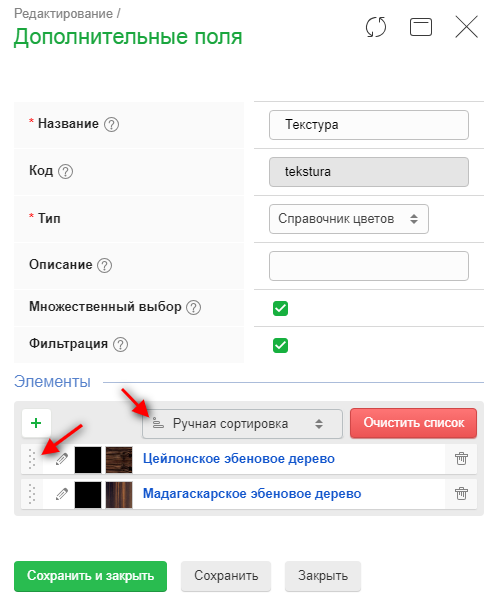
Кроме того, Вы можете отсортировать элементы по названию и по дате создания - в прямом или обратном порядке. Для этого выберите соответствующий режим и сохраните изменения.
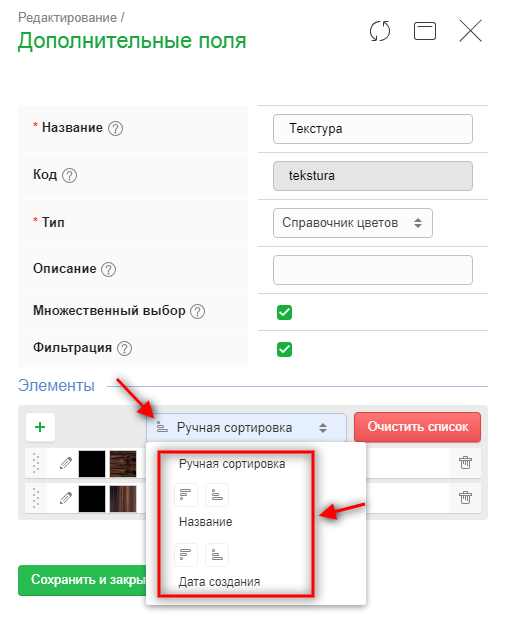
Обратите внимание, что именно в таком порядке элементы будут отображаться на сайте.
Удаление элементов
Так же созданные элементы можно удалять. Для этого кликните по значку удаления у лишнего элемента.
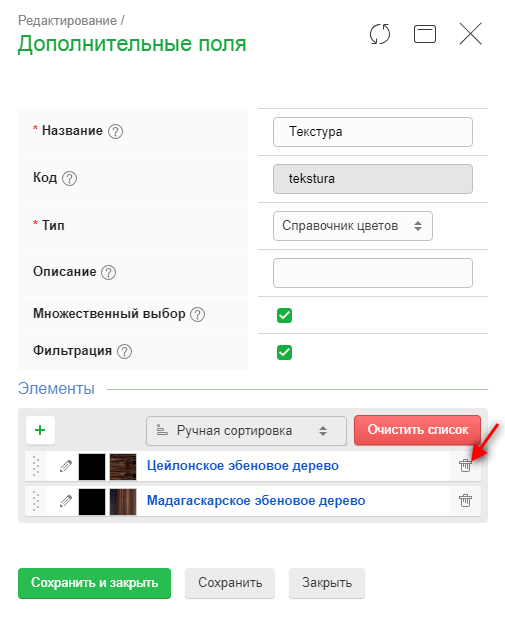
Также Вы можете удалить все элементы из списка с помощью кнопки "Очистить список".
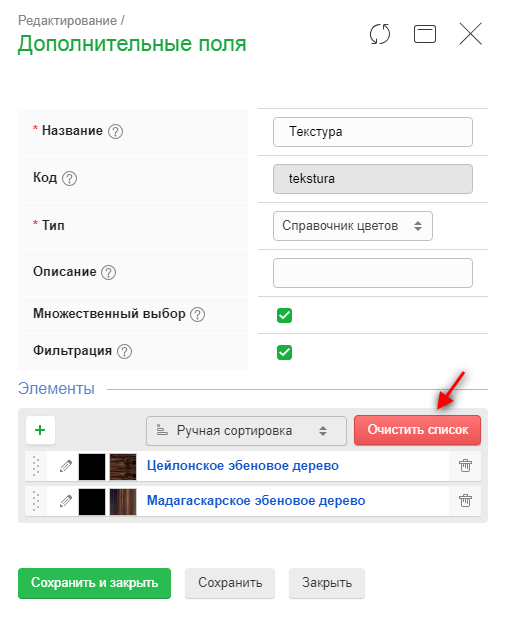
- Система не даст удалить элемент, использующийся в каком-либо товаре. Перед удалением элемента, пожалуйста, открепите его от всех товаров, в которых он задействован.
Обратите внимание!
- Поле "Название" для каждого из элементов является обязательным к заполнению.
- Вы можете указать для элемента только текст, либо текст и картинку, либо текст и цвет или же указать все три пункта. Если за элементом закрепелено изображение, карточка цвета на сайте не будет отображаться (т.е., если Вы укажете цвет, картинку и текст, на сайте отобразится только картинка и текст). Карточка цвета будет использоваться только в тех случаях, когда для элемента не задана картинка.
- Как заполняется и как выглядит поле на сайте, Вы можете узнать в инструкции по ссылке.

